
Brian Curtis
0
5530
902
Prawdopodobnie zmieniasz głośność telefonu wiele razy dziennie. Gdy jesteś w pracy, cichy telefon gwarantuje, że nie będziesz zawstydzać cię na spotkaniach. Jednak w domu możesz mieć maksymalną głośność, aby nie przegapić ważnego połączenia od członka rodziny.
Mimo to zdarzają się sytuacje awaryjne i przerażające jest myślenie, że ukochana osoba może próbować cię złapać, gdy telefon siedzi cicho w kieszeni. Na szczęście nie jest trudno skonfigurować urządzenie tak, aby zaufane kontakty mogły przejść przez tryb cichy.
Przygotuj swój telefon z Androidem na wypadek sytuacji kryzysowych, zapewniając, że najważniejsze osoby w twoim życiu mogą z łatwością do Ciebie dotrzeć, bez względu na głośność telefonu.
Korzystanie z wbudowanych narzędzi Androida
W dawnych czasach Androida trzeba było używać różnych aplikacji, aby obejść tryb cichy. Teraz Android może zrobić to wszystko sam.
Zrozumieć Nie przeszkadzać
W systemie Android 5.0 Lollipop Google wprowadził mylące zmiany w trybie cichym, które wymagały ręcznej konfiguracji własnego profilu cichego Jak skonfigurować tryb priorytetowy Androida (i przywrócić tryb cichy) Jak skonfigurować tryb priorytetowy Androida (i przywrócić tryb cichy ) Kontrola głośności bardzo się zmieniła w Lollipop, więc jesteśmy tutaj, aby pomóc ci zrozumieć to wszystko. . Na szczęście w systemie Android 6.0 Marshmallow i nowszym Google przywróciło właściwy tryb cichy. Teraz nazywa się Nie przeszkadzać, a przy odrobinie konfiguracji możesz uczynić go inteligentnym.
Aby szybko włączyć opcję Nie przeszkadzać, wystarczy przytrzymać Ściszanie przycisk w telefonie. Kiedy twój poziom głośności wynosi zero, Tylko wibracje tryb jest aktywny. naciśnij Ściszanie jeszcze raz, aby włączyć Nie przeszkadzać (DnD) - jest to reprezentowane przez okrąg z linią przechodzącą przez niego na pasku powiadomień. To ustawia DnD na Tylko alarmy, ale istnieją dwa inne profile DnD, których możesz użyć.
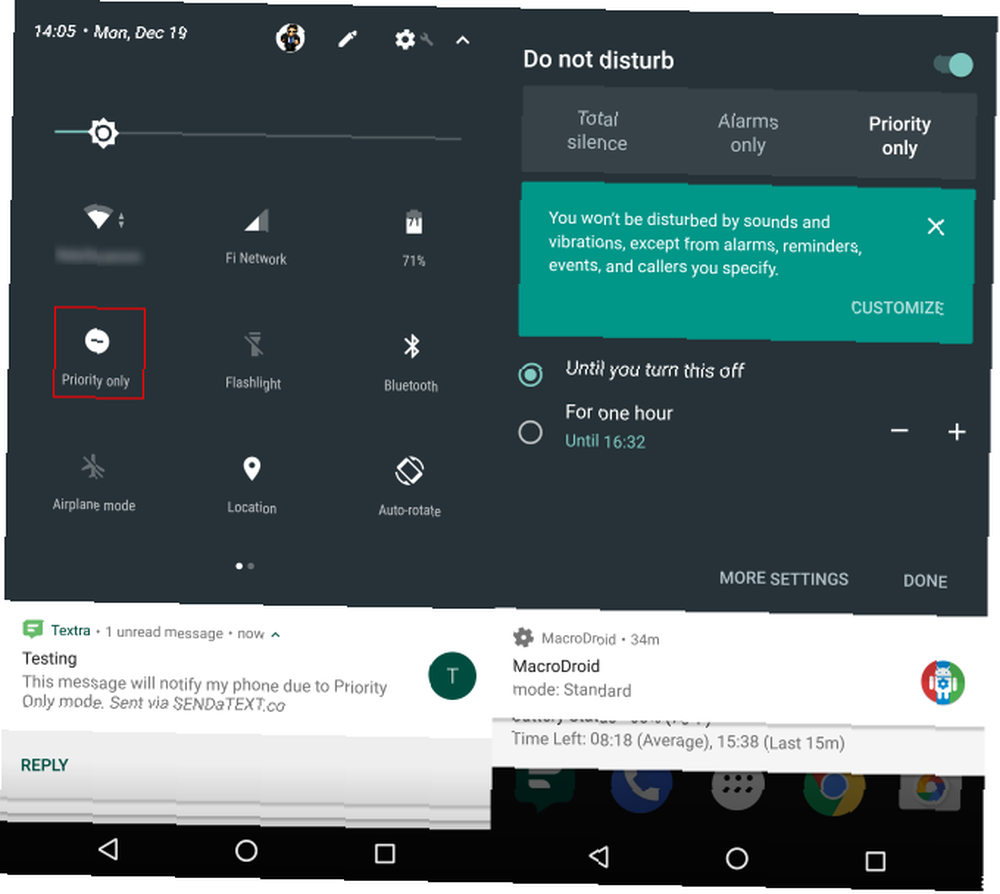
Przesuń dwukrotnie pasek powiadomień w dół, aby uzyskać dostęp do panelu Szybkie ustawienia, a następnie dotknij Nie przeszkadzać wejście. Tutaj masz trzy opcje:
- Całkowita cisza całkowicie wycisza Twój telefon. Nie usłyszysz przychodzących połączeń telefonicznych, aplikacje nie będą wydawać dźwięku, a alarmy się nie uruchomią.
- Tylko alarmy jest trybem domyślnym i działa jak klasyczny tryb cichy. Twój telefon nie wydaje żadnych dźwięków dla połączeń przychodzących ani powiadomień, ale aplikacje, gry i alarmy będą hałasować.
- Tylko priorytet wycisza wszystkie dźwięki oprócz tych, które określiłeś jako priorytetowe. Alarmy, przypomnienia i zdarzenia nadal odtwarzają dźwięki.
Bez względu na to, którą z tych opcji wybierzesz, możesz wybrać Dopóki tego nie wyłączysz aby aktywować tryb na czas nieokreślony, lub użyj przycisków plus i minus, aby wybrać określony czas na dolnej opcji. Jest to świetny wybór na spotkania lub inne określone chwile, kiedy trzeba zamknąć telefon.
Konfigurowanie priorytetowych powiadomień i kontaktów
Jesteśmy zainteresowani Tylko priorytet opcja do naszych celów. Aby go ulepszyć, dotknij Więcej ustawień na dole panelu Nie przeszkadzać, który właśnie odwiedziliśmy, lub przejdź do Ustawienia> Dźwięk> Nie przeszkadzać. Kran Priorytet pozwala tylko decydować, co jest najważniejsze.
Możesz wyłączyć powiadomienia dla Przypomnienia i Wydarzenia jeśli nie uwzględnisz tych priorytetów. Wybierz Wiadomości (i / lub Połączenia), aby wybrać jedną z czterech grup - Od kogokolwiek, Tylko z kontaktów, Tylko z kontaktów oznaczonych gwiazdką, i Żaden. Powiadamianie o tekstach od nikogo nie jest zbyt cichym trybem, więc wybierz Tylko z kontaktów oznaczonych gwiazdką tutaj.
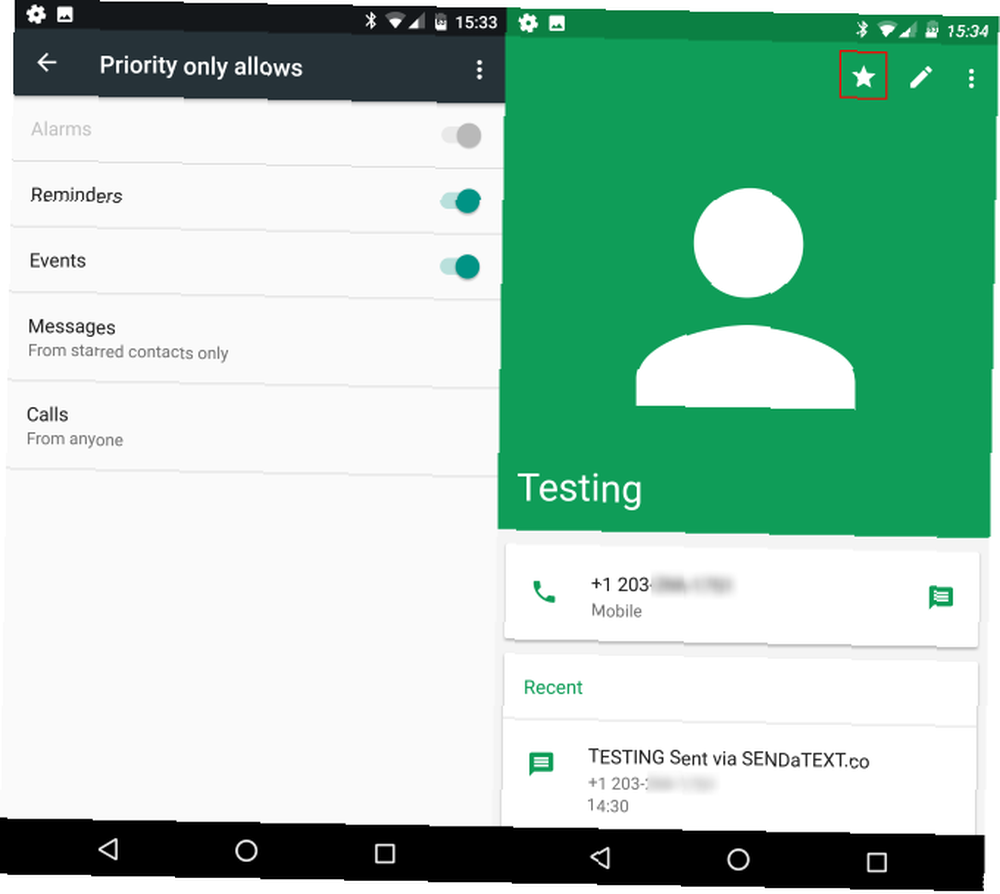
Teraz, gdy to zrobiliśmy, musimy oznaczyć niektóre kontakty gwiazdką. Otwórz swoje Łączność aplikację i wyszukaj osobę, którą chcesz oznaczyć gwiazdką. Stuknij ich nazwę, a następnie stuknij ikonę gwiazdki w prawym górnym rogu strony kontaktu. Ustawienie kontaktu jako oznaczonego gwiazdką pozwala mu nie tylko w trybie Tylko priorytet, ale także pokazuje go najpierw w aplikacjach Kontakty i Telefon.
Po zakończeniu upewnij się, że włączasz DnD w trybie Tylko priorytet, gdy chcesz cicho. Możesz mieć pewność, że wszelkie SMS-y (lub połączenia, jeśli wybierzesz) z kontaktów oznaczonych gwiazdką pominą tryb cichy i powiadomią Cię.
Pamiętaj, że te ustawienia dotyczą tylko połączeń i wiadomości SMS Tekst lepiej dzięki tym alternatywnym aplikacjom SMS na Androida Tekst lepiej dzięki tym alternatywnym aplikacjom SMS na Androida Nie podoba Ci się Twoja domyślna aplikacja SMS? Wypróbuj nowy! . Wiadomości wysłane z innych aplikacji, takich jak WhatsApp 5 Najlepsze bezpłatne aplikacje do przesyłania wiadomości dla Androida 5 Najlepsze bezpłatne aplikacje do przesyłania wiadomości dla Androida Potrzebujesz darmowego sposobu wysyłania wiadomości do znajomych i rodziny za pomocą telefonu? Sprawdź te aplikacje. , nie przebije się przez tryb cichy. Jeśli chcesz dodać powiadomienia aplikacji do trybu Tylko priorytet, przejdź do Ustawienia> Aplikacje i dotknij tego, który chcesz dodać. Wybierać Powiadomienia na stronie informacyjnej aplikacji i włącz Zastąp nie przeszkadzać dołączyć to.
Aby nie musieć ręcznie przełączać DnD tak często, wróć do Ustawienia> Dźwięk> Nie przeszkadzać i wybierz Automatyczne zasady. Tutaj możesz zaplanować czasy, w których DnD będzie się automatycznie włączać i wyłączać oraz który z trzech trybów używa w tych czasach.
Korzystanie z różnych aplikacji
Jeśli z jakiegoś powodu nie chcesz użyć wbudowanej metody Androida do przesłonięcia trybu cichego lub jeśli korzystasz ze starszej wersji Androida poniżej Lollipop, nadal masz kilka opcji.
Korzystanie z TeXTe
TeXTe to prosta aplikacja, która nie była aktualizowana od kilku lat, ale nadal działała w naszych testach. Po zainstalowaniu otwórz go i ustaw słowo kluczowe, w którym rozróżniana jest wielkość liter. Gdy nadejdzie jakakolwiek wiadomość tekstowa zawierająca to słowo kluczowe, aplikacja odtworzy dźwięk, który brzmi jak kod Morse'a w pełnym brzmieniu.
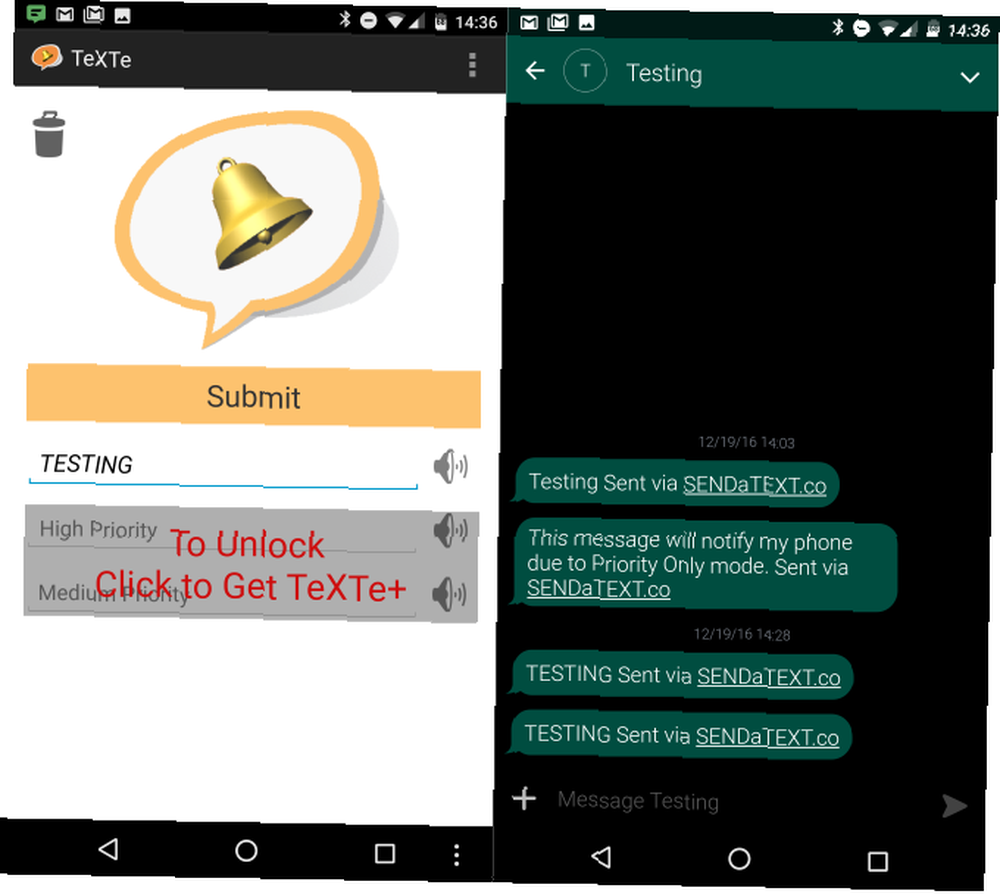
Działa to nawet wtedy, gdy telefon jest włączony Tylko alarmy z wyciszoną głośnością multimediów, ale nie będzie działać, jeśli telefon jest włączony Total Silence. Tak długo, jak poinformujesz swoich bliskich o tym słowie kluczowym i upewnisz się, że nie pojawi się ono w normalnej rozmowie, ta aplikacja jest prostym sposobem na zapewnienie każdemu dostępu awaryjnego do Ciebie.
Pobieranie: TeXTe (bezpłatny) [już niedostępny]
Korzystanie z MacroDroid
Jeśli chcesz uzyskać więcej praktycznych umiejętności, możesz skorzystać z doskonałego narzędzia do automatyzacji. Łatwy, nie rootujący sposób na automatyzację Androida bez Tasker. Łatwy, inny niż rootowanie sposób automatyzacji Androida bez Tasker. Nauka automatyzacji Androida. urządzenie szczerze zmieni sposób korzystania z niego, a ta aplikacja jest bardzo prosta. MacroDroid, aby ustawić własne zastąpienie. Aplikacja pozwala ci stworzyć pięć skryptów za darmo, co jest wystarczające dla naszych celów. Zainstaluj aplikację, a następnie wybierz Nowe makro. Istnieje mnóstwo opcji, ale możesz wykonać poniższy rysunek, aby ustawić podstawową zmianę:
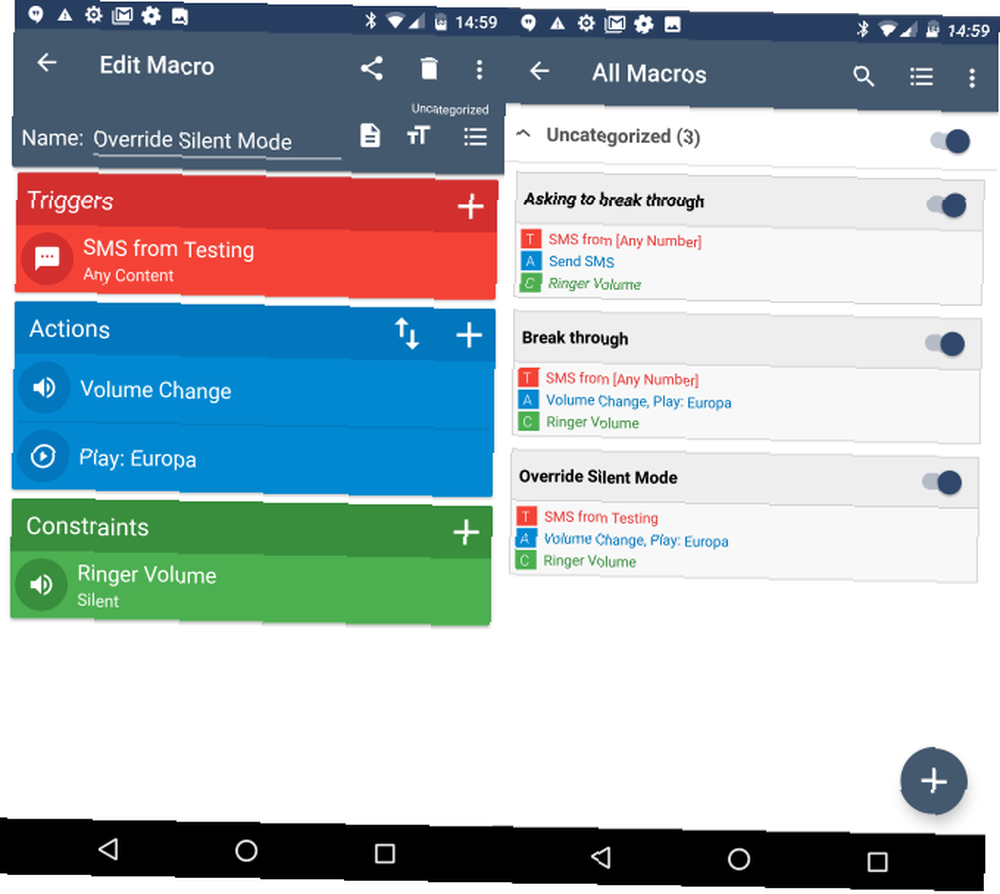
Ten skrypt wyszukuje wiadomość tekstową od określonego kontaktu (możesz także wybrać grupę kontaktów) bez względu na jego zawartość. Jeśli telefon jest w trybie cichym po otrzymaniu wiadomości, zwiększa głośność telefonu i odtwarza dźwięk powiadomienia.
Możesz dostosować to do własnych upodobań. Być może chcesz uruchomić ten skrypt tylko, jeśli wiadomość zawiera na przykład określone słowo.
Jeśli będziesz trochę kreatywny, możesz pozwolić każdemu się przedrzeć. Musisz skonfigurować dwa skrypty. Pierwszy automatycznie odpowiada na wszystkie SMS-y, gdy telefon jest w trybie cichym i mówi coś takiego:
Wiadomość automatyczna: telefon Bena jest obecnie w trybie cichym. Jeśli jest to nagły wypadek, proszę odpowiedzieć słowem AWARYJNY.
Następnie drugi skrypt śledzi wszystkie przychodzące wiadomości, gdy telefon jest w trybie cichym. Zwiększa głośność i odtwarza dźwięk, jeśli otrzymasz wiadomość od osoby zawierającej słowo kluczowe.
Możesz zrobić mnóstwo fajnych sztuczek. 10 niesamowitych aplikacji, które zmienią sposób korzystania z Androida 10 niesamowitych aplikacji, które zmienią sposób korzystania z Androida Możesz używać urządzenia z Androidem codziennie, ale jeśli nie korzystasz z tych aplikacji, nie jesteś jak najlepiej z tego skorzystać. z MacroDroid, więc rozejrzyj się, jeśli nie jesteś zadowolony z powyższych pomysłów.
Pobieranie: MacroDroid (bezpłatny)
Nigdy więcej nie przegap nagłego wypadku
Bez względu na to, jakiej wersji Androida używasz, nie musisz przegapić ważnych wiadomości z trybu cichego. Wbudowana funkcja „Nie przeszkadzać” w nowszych wersjach daje pełną kontrolę, a przy odrobinie konfiguracji możesz zrobić własne zastąpienie za pomocą MacroDroid. Po prostu upewnij się, że wszystko przetestowałeś, aby upewnić się, że działa i że nie przypadkowo uruchomisz nadpisanie, gdy potrzebujesz wyciszenia telefonu.
Masz problem ze znalezieniem telefonu w trybie cichym? Sprawdź, jak łatwo zlokalizować swój telefon z Androidem Znajdź mój iPhone na Androida? Poznaj Menedżera urządzeń Android Znajdź mój iPhone na Androida? Poznaj Menedżera urządzeń Android Zazdrosny o aplikację Find My iPhone na iPhonie? Cóż, na szczęście dla Ciebie jest równie niesamowita aplikacja na Androida o nazwie Android Device Manager! Spójrzmy na to. !
Oryginalnie napisany przez Chrisa Hoffmana 29 lipca 2013 r.











